Упорядкування папки "Вхідні" в інтернет-версії Outlook
Applies To
Інтернет-версія OutlookУпорядкування папки "Вхідні" має першорядне значення для підтримання продуктивної роботи. Щоб перейти від Gmail до Outlook, нижче наведено кілька відмінностей у термінології та функціональних можливостей між двома програмами.
-
У програмі Outlook використовуються папки, а в службі Gmail використовуються поштові позначки, щоб впорядкувати повідомлення.
-
У програмі Outlook використовуються правила для сортування повідомлень електронної пошти в папки та категорії, які вони доставляються. У службі Gmail використовуються фільтри. Програма Outlook також містить фільтри, але в програмі Outlook це спосіб сортування папки "Вхідні" або папки.
-
Позначення повідомлення електронної пошти в програмі Outlook дуже схоже на ролі електронної пошти в службі Gmail.
Упорядкування електронної пошти за допомогою папок
Щоб пересунути повідомлення електронної пошти до папки, виконайте наведені нижче дії.
-
Виберіть повідомлення.
-
Виберіть команду Перехід до.
-
Виберіть папку.
Або перетягніть повідомлення електронної пошти в папку.
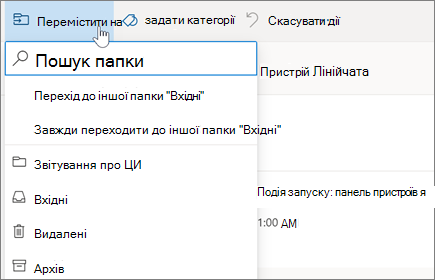
Створення правил для автоматичного фільтрування електронної пошти
Ви можете зробити правила максимально складними або простими, як потрібно. Нижче описано, як швидко надсилати всі повідомлення від одного відправника до певної папки.
-
Клацніть повідомлення правою кнопкою миші та виберіть команду Створити правило.
-
Виберіть папку, до якої потрібно перенести повідомлення від відправника.
Примітка.: Виберіть пункт Додаткові параметри , щоб настроїти правило.
-
Натисніть кнопку OK.
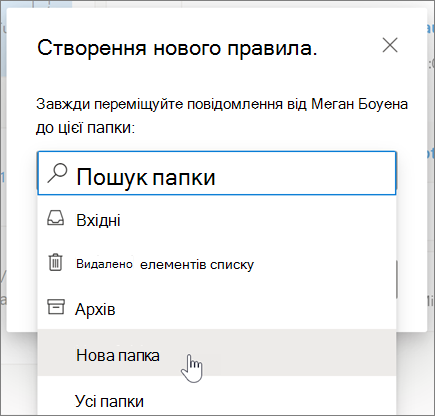
Позначити повідомлення електронної пошти для виконання
-
Клацніть правою кнопкою миші повідомлення електронної пошти та виберіть пункт позначка.
Або наведіть вказівник миші на повідомлення та виберіть пункт позначка

-
Виберіть фільтр > позначено , щоб переглянути всі позначені повідомлення.
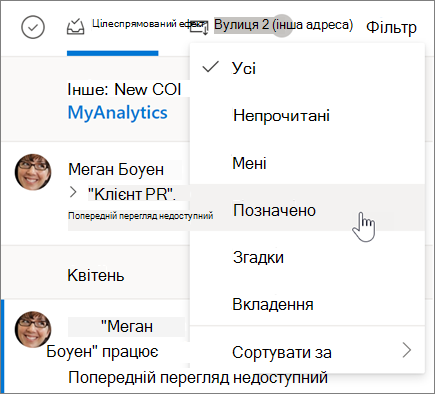
Архівування електронної пошти
Використовуйте архівацію , коли потрібно зберегти чисту папку "Вхідні", але не потрібно видаляти певні повідомлення електронної пошти. На відміну від видалених повідомлень, можна шукати архівні повідомлення.
-
Виберіть одне або кілька повідомлень.
-
Виберіть команду Архівувати.
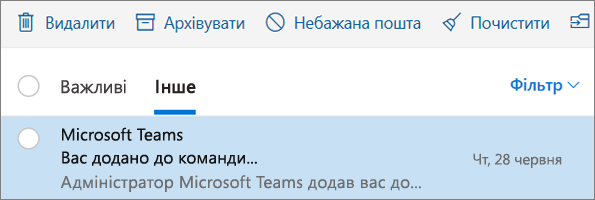
Примітка.: Функції та відомості в цьому посібнику можна використовувати в Інтернет-версії Outlook за допомогою Microsoft 365.










